macOS High Sierraが公開されたので、新規にインストールするために、ターミナルで起動可能なインストーラを作成しました。(備忘録)
手順は以前のものと全く同じです。
ターミナルで起動可能なインストーラ作成 | MacFeeling Blog
Mac App StoreでmacOS High Sierraのダウンロードが完了すると、インストールのプロセスが開始されるので、一旦キャンセルする。
使用するUSBメモリは8GB以上のものを用意してください。(Appleのサイトでは12GB以上のものとなっていますが、私は8GBのを使って問題ありませんでした。)
コメントいただきました情報によりますと、USBメモリの消去は必要ないとのことです。
Create a bootable installer for macOS – Apple Support
念のため消去する場合は
USBメモリをマックのUSBポートに接続したら、ディスクユーティリティ.appを起動して
「消去」ボタンをクリック、
フォーマットは、「Mac OS 拡張(ジャーナリング)」を選択。
方式は、「GUID パーティションマップ」を選択。
「消去」ボタンをクリックしてフォーマットしてください。(この例では「Untitled」という名前で作成しました。)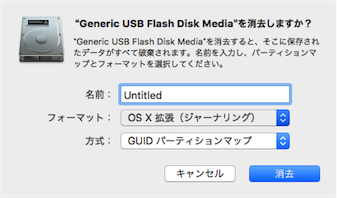
USBメモリをマックのUSBポートに接続。(消去した場合はマウントしたままで)
ターミナルを起動したら、「sudo 」と入力。(最後に半角スペースがあります)
Finder上で、「macOS High Sierra インストール.app」を右クリック、パッケージの内容を表示を選択。
Contents/Resources/createinstallmediaをターミナルのsudo の後ろにドラッグ&ドロップすると、パスが自動で補完されます。
sudo /Applications/Install\ macOS\ High\ Sierra.app/Contents/Resources/createinstallmedia
Untitledという名前で作成したので、(違う場合はUntitledの部分を変えてください)
半角スペースの後に「–volume /Volumes/Untitled/」と入力(ハイフンは2つあります。また入力の途中でタブキーを押せばその都度補完されます)
sudo /Applications//Install\ macOS\ High\ Sierra.app/Contents/Resources/createinstallmedia –volume /Volumes/Untitled/
半角スペースの後に「–applicationpath 」と入力。(ハイフンは2つあります。最後に半角スペースがあります)
Finder上で、「macOS High Sierra インストール.app」を–applicationpath の後ろにドラッグ&ドロップすると、パスが自動で補完されます。
sudo /Applications/Install\ macOS\ High\ Sierra.app/Contents/Resources/createinstallmedia –volume /Volumes/Untitled/ –applicationpath /Applications/Install\ macOS\ High\ Sierra.app
問題なければ、リターンキーを押してください。
管理者パスワードを聞かれたら、入力してリターンキー
If you wish to continue type (Y) then press return:
と聞かれたら、「Y」と入力してリターンキー
If you wish to continue type (Y) then press return: Y
あとは完了するまでじっとガマン
Erasing Disk: 0%… 10%… 20%… 30%…100%…
Copying installer files to disk…
Copy complete.
Making disk bootable…
Copying boot files…
Copy complete.
Done.
で、無事終了。
出来上がったUSBメモリで起動できるかを必ず確認してください。

コメント
本日付でAppleの公式情報が更新されていました。
https://support.apple.com/en-us/HT201372
この手順を踏んだところ,USBメモリの消去は必要ではなく,
自動でHigh Sierraのbootable diskを作成してくれました。 😉
たまちゃんさん、情報ありがとうございます。
追記しておきました。